URL階層(外部監視)
URL階層監視では、設定されたURLのドメインに対して名前解決を行い、解決されたIPに対して監視を行います。
監視可能なサーバ種別は、Linux、Windows、Solaris、AIX、FreeBSD、Otherです。
| メニューの表示方法 トップページ > リスト > OverView > 監視一覧 > 新規監視追加 > 監視詳細設定 |
1. 以下の項目を設定し、「次へ」をクリックします。
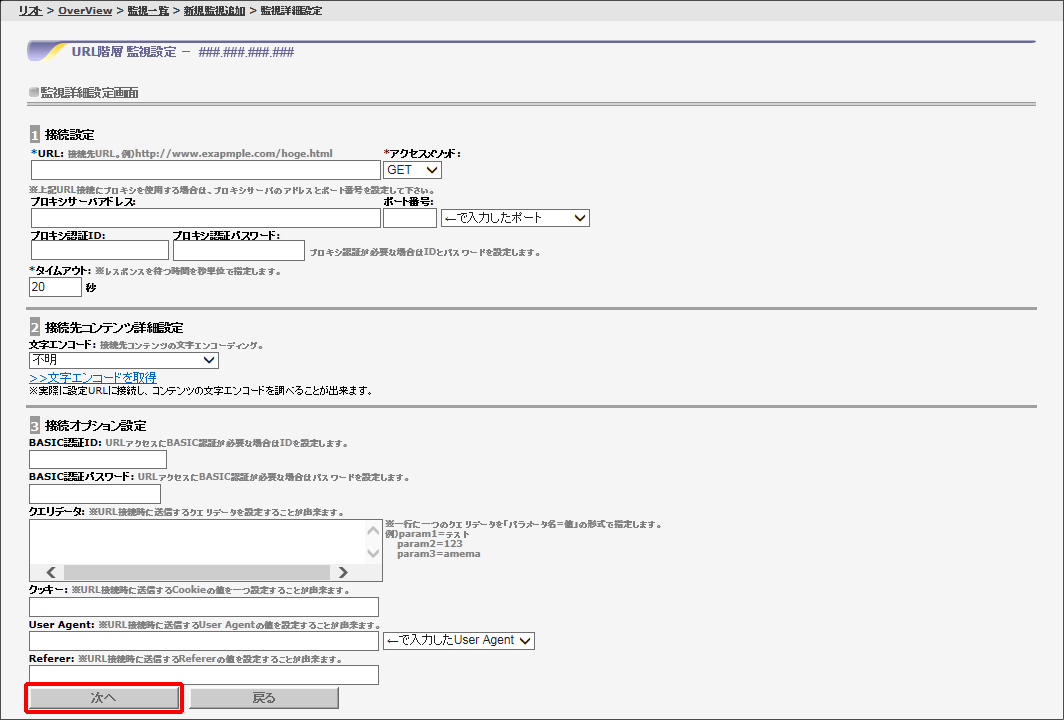
[1 接続設定]
監視対象に接続するための情報を設定します。(必須)
| 設定項目 | 設定内容 |
|---|---|
| URL | 「http:/ /」または「https:/ /」で始まる監視対象のURLを設定
|
| アクセスメソッド | 監視に使用するメソッドとして「GET」、「POST」、または「HEAD」を選択 |
プロキシサーバアドレス | 監視対象URLへの接続にプロキシを使用する場合、IPv4アドレス、IPv6アドレス、またはドメイン名を入力
|
| ポート番号 | プロキシサーバアドレスを設定した場合、プロキシサーバのポート番号を設定、またはプルダウンメニューからポートを選択
|
| プロキシ認証ID | 監視対象URLへの接続にプロキシを使用し、プロキシ認証が必要な場合、認証IDを設定
. # _ @ + - * % ?
|
| プロキシ認証パスワード | 監視対象URLへの接続にプロキシを使用し、プロキシ認証が必要な場合、認証パスワードを設定
. # _ @ + - * % ?
|
| タイムアウト | 監視対象URLのサーバからのレスポンスを待つ時間を半角整数値で入力
|
[2 接続先コンテンツ詳細設定]
監視対象URL内のコンテンツに使用されている文字エンコードを選択します。(必須)
文字エンコードが不明な場合、「文字エンコードを取得」をクリックすると、「1 接続設定」で設定したURLに接続され、使用されている文字エンコードの情報が表示されます。表示された文字エンコードを選択してください。
[3 接続オプション設定]
監視対象URLに接続するために必要なオプションの情報を設定します。(任意)
| 設定項目 | 設定内容 |
|---|---|
| BASIC認証ID | 監視対象URLへの接続にベーシック認証が必要な場合、ベーシック認証IDを半角英数字、及び半角記号で入力
|
| BASIC認証パスワード | 監視対象URLへの接続にベーシック認証が必要な場合、ベーシック認証パスワードを半角英数字、及び半角記号で入力
|
| クエリデータ | 送信するクエリデータを設定
|
| クッキー | クッキーの値を設定
|
| User Agent | 監視対象URLへの接続時に送信するUser Agentの値を設定、またはプルダウンメニューから選択
. # _ @ + - * % ?
|
| Referer | 接続時にrefererで判断しているサイトやページの監視をする場合に値を設定
. # _ @ + - * % ?
|
| 追加ヘッダー | 追加で送信するHTTPヘッダーを設定
|
※追加ヘッダーは、2020年1月以降にご契約いただいた場合に利用可能です。
2. 以下の項目を設定し、次の階層を監視対象に設定する場合は、手順3に進みます。次の階層を監視対象に設定しない場合は、「確認&監視テスト実行」をクリックします。
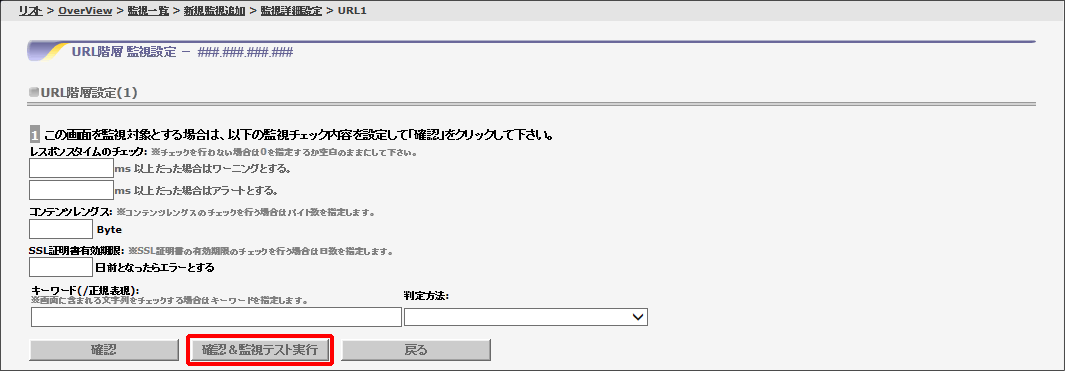
| 設定項目 | 設定内容 |
|---|---|
| レスポンスタイムのチェック | ワーニング及びアラートのレスポンスタイムを設定(任意)
|
| コンテンツレングス | コンテンツレングスのバイト数を設定(任意)
|
| SSL証明書有効期限 | SSL証明書の有効期限の日数を設定(任意)
|
| キーワード(/正規表現) | 監視対象URL内で監視するキーワードを設定(任意)
|
| 判定方法 | 「キーワード(/正規表現)」に設定したキーワードによる判定方法を選択(任意) |
3. 以下の項目を設定し、「確認&監視テスト実行」をクリックします。
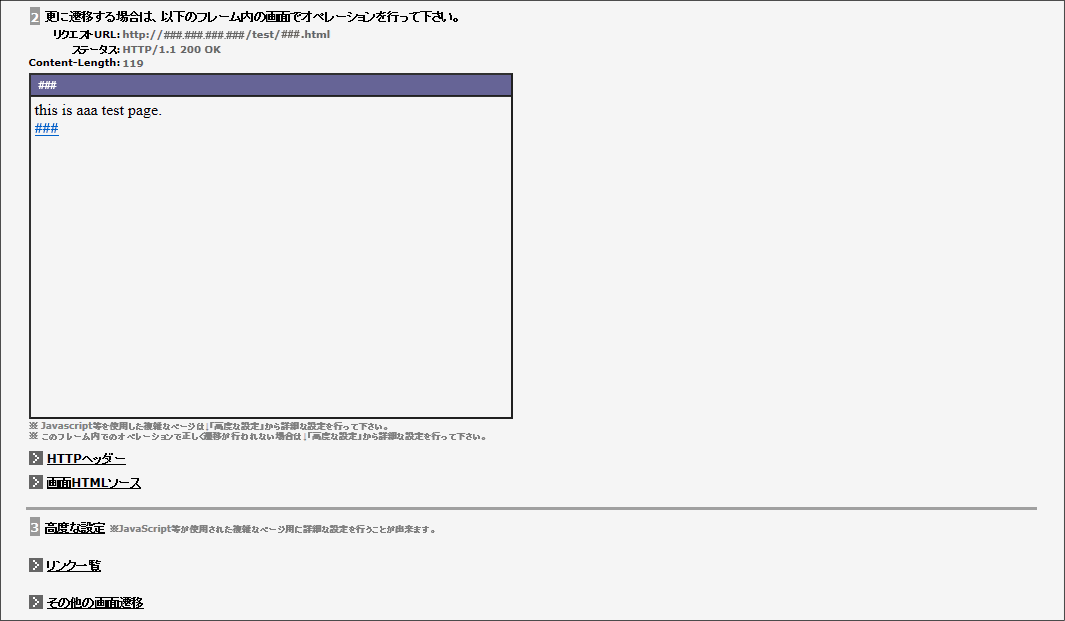
[2 更に遷移する場合は、以下のフレーム内の画面でオペレーションを行って下さい。]
画面内に表示されるリンクをクリックし、監視対象にする次の階層を設定します。また、HTTPヘッダとHTMLソースを表示できます。
| 設定項目 | 設定内容 |
|---|---|
| 画面内に表示されるリンク | リンクをクリックし、監視対象にする次の階層を設定 |
| HTTPヘッダー | 画面内に表示されるページのHTTPヘッダーを確認 |
| 画面内HTMLソース | 画面内に表示されているページのHTMLソースを確認 |
| 前回この階層で行われた設定 | 前回の操作で実施した設定内容を表示 |
[3 高度な設定]
リンクに対するhref属性を元にパラメータを追加します。また、リンク以外の画面遷移とパラメータを追加します。
| 設定項目 | 設定内容 |
|---|---|
| リンク一覧 |
※ 複数のパラメータを設定する場合は、1行に1つのパラメータを入力します
|
| その他の画面遷移 |
※ 複数のパラメータを設定する場合は、1行に1つのパラメータを入力します
|
【参考】
「2 更に遷移する場合は、以下のフレーム内の画面でオペレーションを行って下さい」、及び「3 高度な設定」で設定する全階層分の内部表現形式は、合計で4,000Byteまで入力できます。
4. 監視テストに成功すると「新規監視追加画面」が表示され、「2 監視詳細設定」の「修正」の右側に「*監視実行テストOK - response time: #ms」と表示されます。
【参考】
URL階層監視の結果が示す内容は下記のとおりです。
------------------------------------
res : レスポンスコード
len : Content-Length
ssl : SSL証明書有効期限日数※
------------------------------------
※SSL証明書有効期限日数は、監視対象のURLがHTTPSの場合のみ、表示されます。